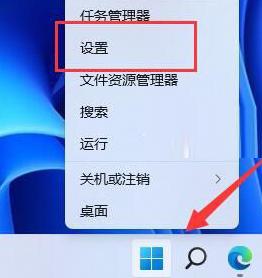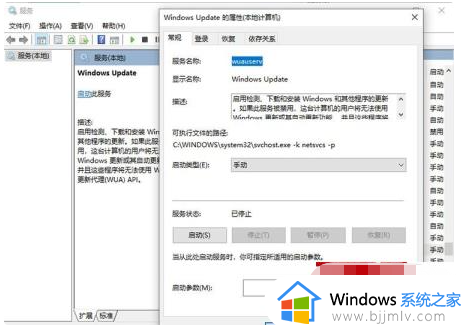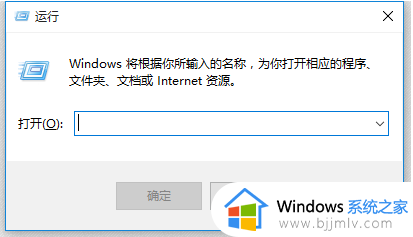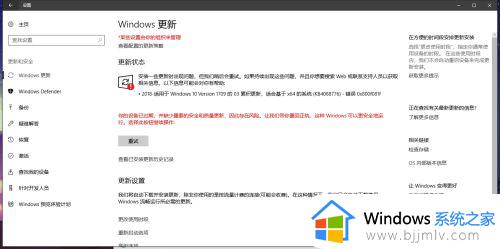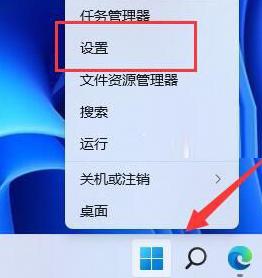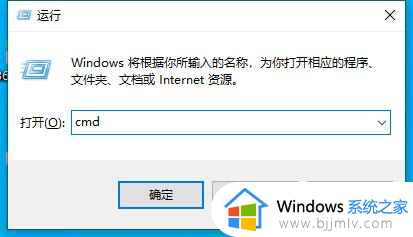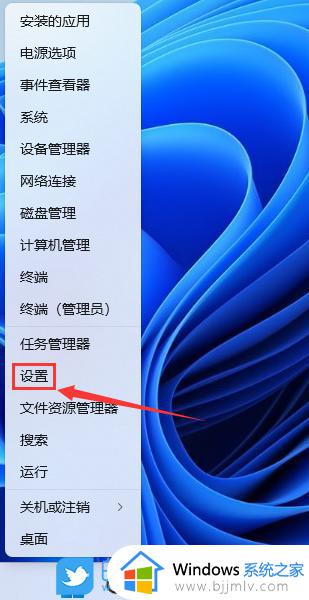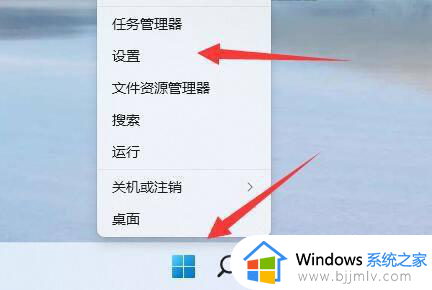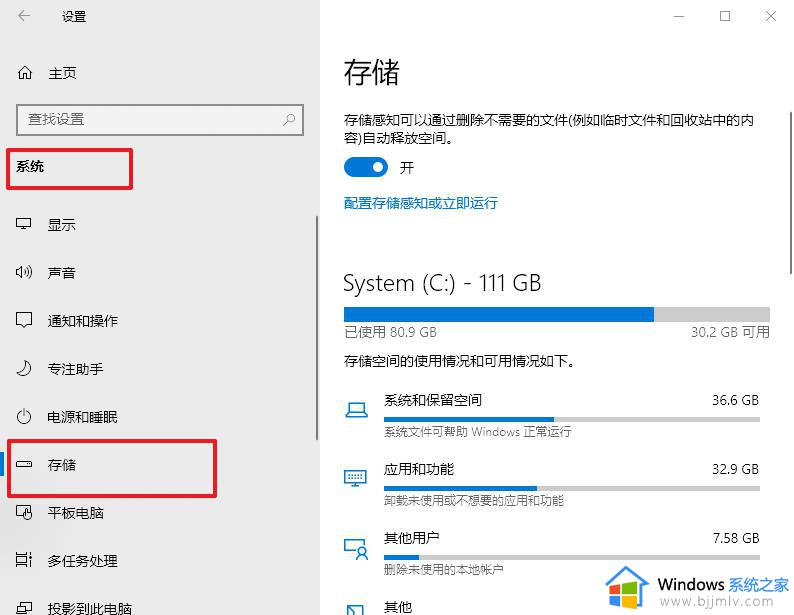win11安装错误0x8007371b怎么办 win11更新安装错误0x8007371b处理方法
相信有些用户在操作win11电脑的时候,为了保证系统运行的稳定也会及时进行系统更新操作,可是近日一些用户在给win11系统更新时却出现了安装错误0x8007371b的提示,对此win11安装错误0x8007371b怎么办呢?下面小编就来教大家win11更新安装错误0x8007371b处理方法。
具体方法:
1、在任务搜索栏中键入“命令提示符”,然后鼠标右键点击选择“以管理员身份运行”。
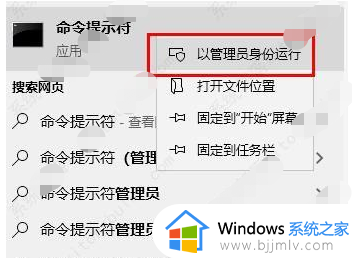
2、在打开的管理员命令提示符窗口中键入DISM.exe / Online / Cleanup-image / Scanhealth,然后按Enter。
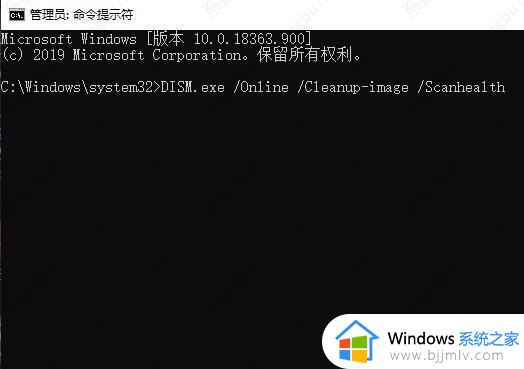
3、接着输入DISM.exe /Online/ Cleanup-image / Restorehealth,然后按Enter。
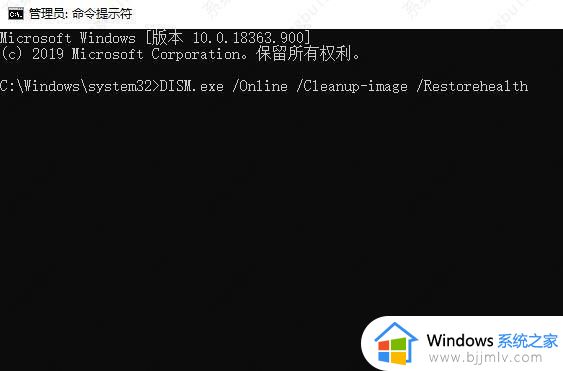
4、我们只需要等待修复完成,然后重新启动“ Windows Update”就可以了。
以上就是小编告诉大家的win11更新安装错误0x8007371b处理方法了,碰到同样情况的朋友们赶紧参照小编的方法来处理吧,希望能够对大家有所帮助。